Jeśli nie korzystasz z iMessage, WhatsApp może być Twoim głównym wyborem do utrzymywania kontaktu z kontaktami. Jednak aplikacja budzi pewne obawy dotyczące prywatności. Możesz zablokować WhatsApp za pomocą Face ID lub kodu dostępu na iPhonie, aby zapobiec niepożądanemu dostępowi. Czasami jednak może się wydawać, że to niewystarczające do zabezpieczenia wszystkich czatów.
Dlatego WhatsApp wprowadził opcję blokowania czatów jako dodatkową warstwę bezpieczeństwa. Jeśli jesteś użytkownikiem iPhone’a, ten post pokaże, jak zablokować czaty indywidualne i grupowe w WhatsApp na swoim iPhonie. Również ta funkcja jest dostępna dla użytkowników Androida.
O czym warto pamiętać
Zanim przejdziemy dalej, chcemy zwrócić uwagę na kilka ważnych aspektów. Aby zablokować czaty WhatsApp na iPhonie, musisz zapewnić następujące
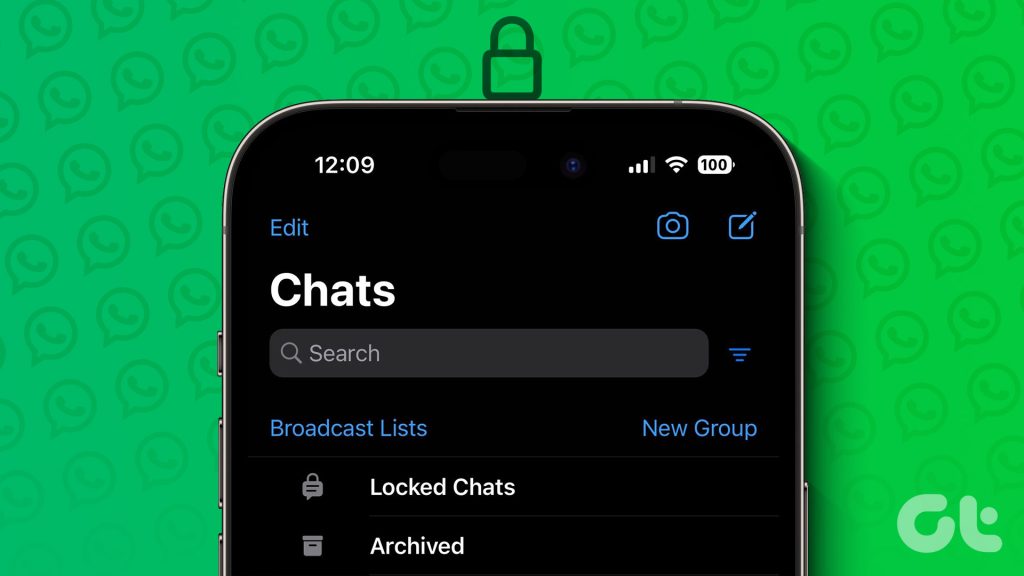 Używasz najnowszej wersji WhatsApp na swoim iPhonie. Nie musisz rejestrować się w programie WhatsApp Beta, aby korzystać z tej funkcji. Musisz włączyć Face ID lub kod dostępu na swoim iPhonie, aby zablokować osobisty czat w WhatsApp. Jeśli nie możesz wykonać poniższych kroków, ponieważ nie widzisz tej funkcji, upewnij się, że włączyłeś Face ID dla WhatsApp.
Używasz najnowszej wersji WhatsApp na swoim iPhonie. Nie musisz rejestrować się w programie WhatsApp Beta, aby korzystać z tej funkcji. Musisz włączyć Face ID lub kod dostępu na swoim iPhonie, aby zablokować osobisty czat w WhatsApp. Jeśli nie możesz wykonać poniższych kroków, ponieważ nie widzisz tej funkcji, upewnij się, że włączyłeś Face ID dla WhatsApp.
Jak zablokować czat indywidualny w WhatsApp na iPhonie
Zacznijmy od kroków, które pokażą Ci, jak zablokować czat indywidualny w WhatsApp. Jeśli istnieje pojedyncza rozmowa, którą chcesz zachować jako prywatną, możesz użyć tej funkcji w WhatsApp na swoim iPhonie. Oto jak go używać.
Krok 1: Otwórz WhatsApp na swoim iPhonie.
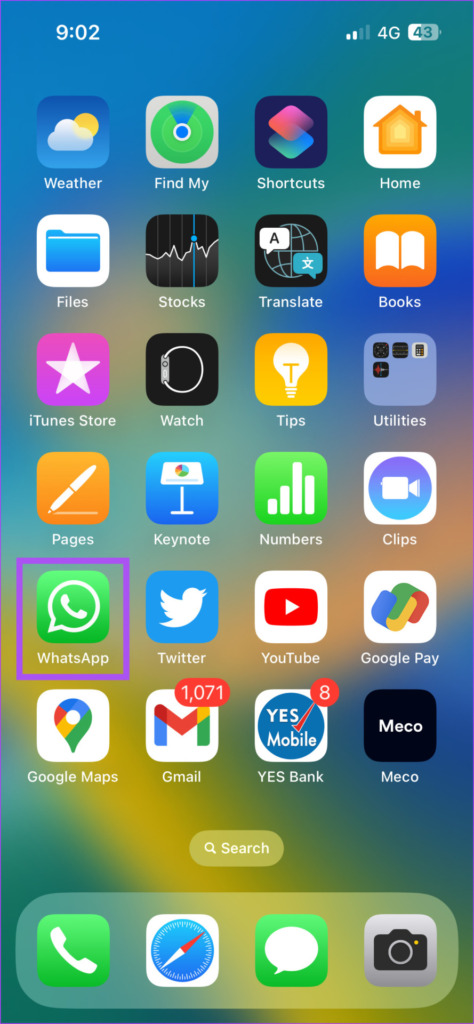
Krok 2: Wybierz czat, który chcesz zablokować.
Krok 3: Dotknij nazwy kontaktu u góry.
Krok 4: Przewiń w dół i wybierz Blokada czatu.
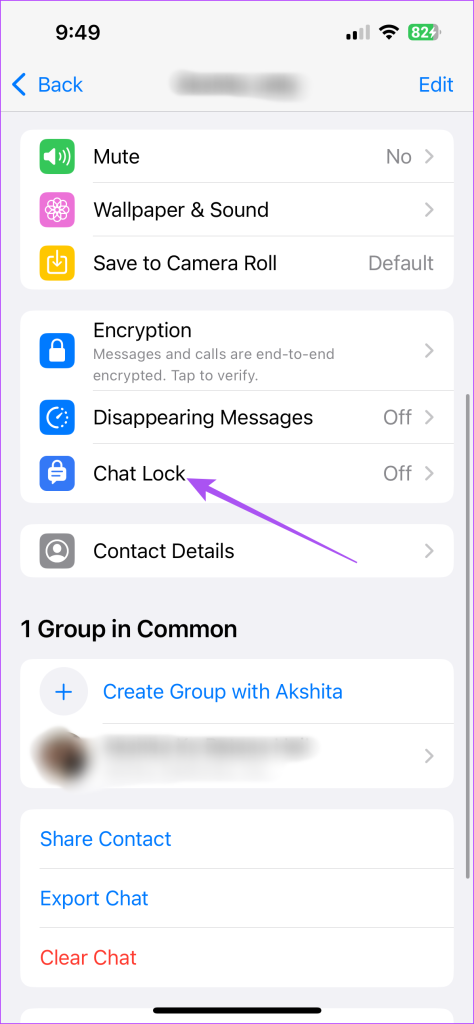
Krok 5: dotknij przełącznika obok opcji Zablokuj ten czat, aby włączyć blokadę czatu.
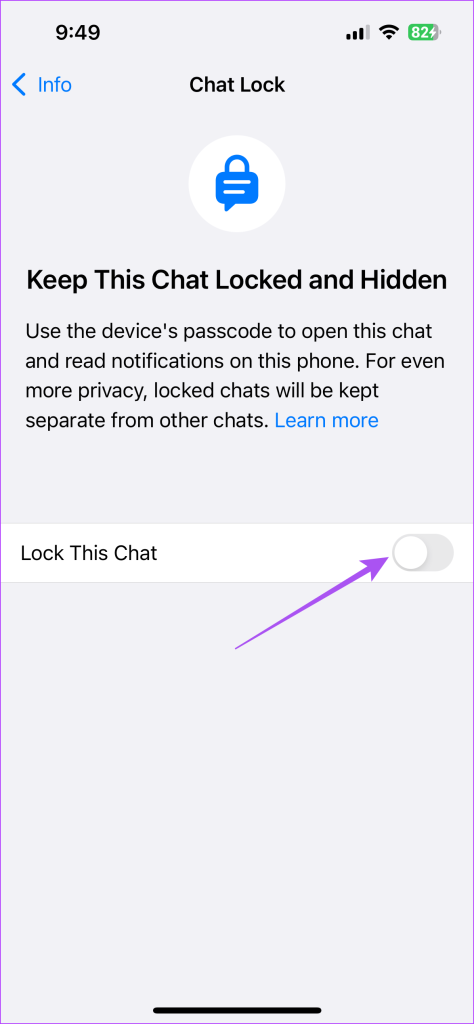
Zostaniesz poproszony o potwierdzenie przy użyciu identyfikatora twarzy lub kodu dostępu.
Pamiętaj, że WhatsApp nie zablokuje czatu na połączonych urządzeniach.
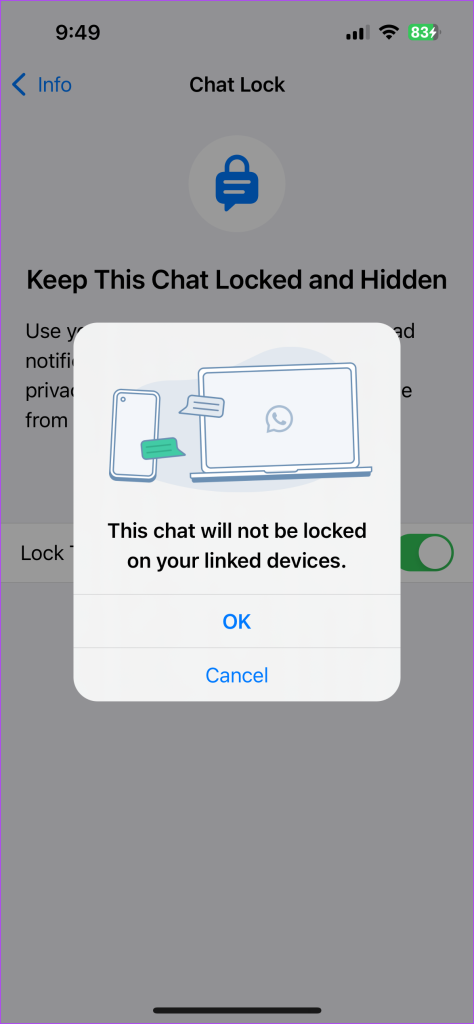
Jak zablokować czaty grupowe WhatsApp na iPhonie
Podobnie jak w przypadku czatów indywidualnych, możesz także włączyć blokadę czatu grupowego w WhatsApp na iPhonie. Dotyczy to również sytuacji, gdy sam utworzysz grupę WhatsApp. Oto jak to włączyć.
Krok 1: Otwórz WhatsApp na swoim iPhonie.
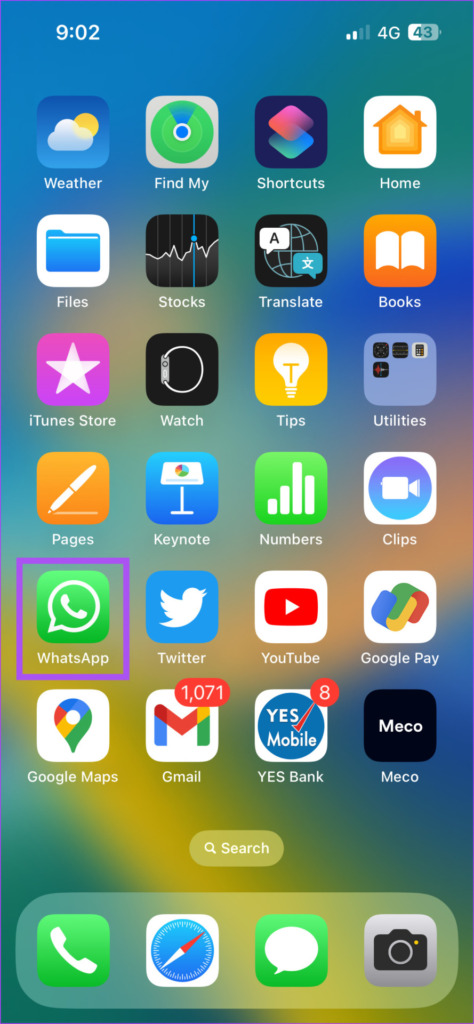
Krok 2: Wybierz czat grupowy, który chcesz zablokować.
Krok 3: Dotknij nazwy czatu grupowego u góry.
Krok 4: Przewiń w dół i wybierz Blokada czatu.
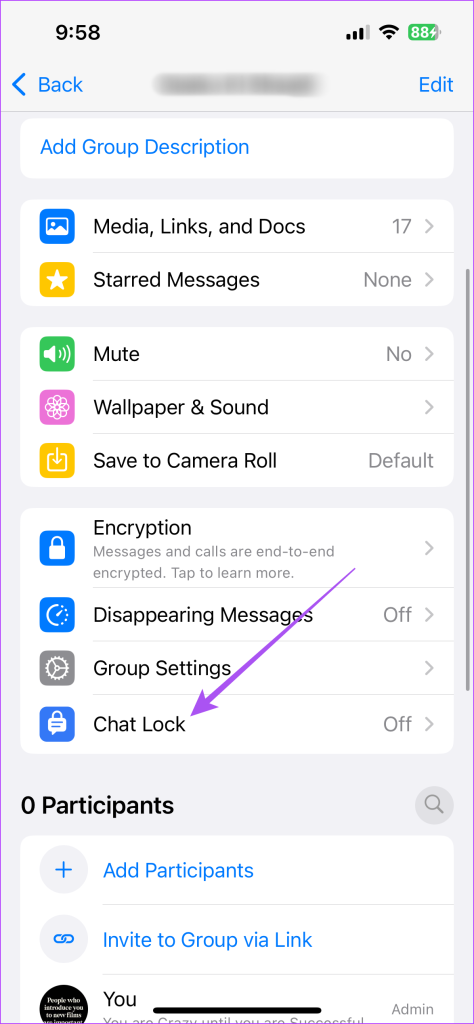
Krok 5: Stuknij przełącznik obok opcji Zablokuj ten czat, aby włączyć blokadę czatu.
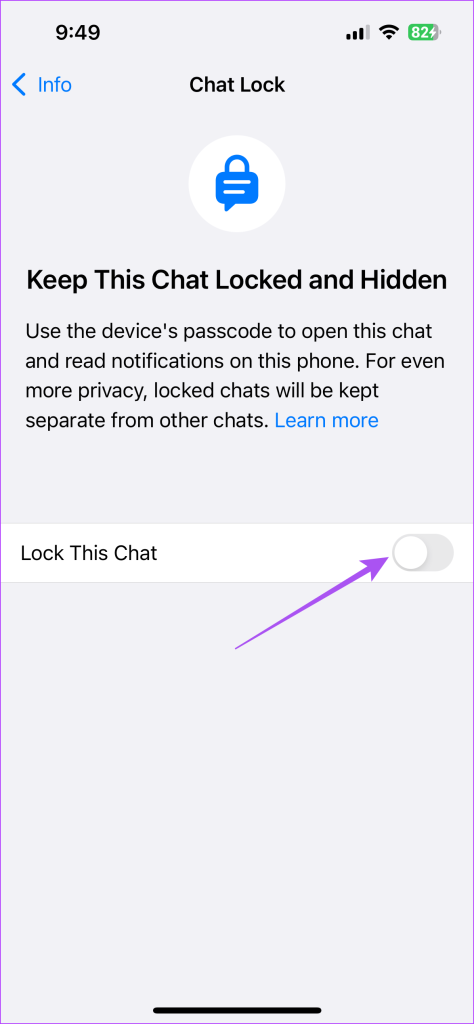
Zostaniesz poproszony o potwierdzenie przy użyciu identyfikatora twarzy lub kodu dostępu.
Jak znaleźć zablokowane czaty w WhatsApp na iPhonie
Po zablokowaniu czatu indywidualnego lub grupowego w WhatsApp nie będą one widoczne na głównej stronie czatu w aplikacji. Musisz przesunąć palcem w dół od góry, aby odsłonić folder Zablokowane czaty.
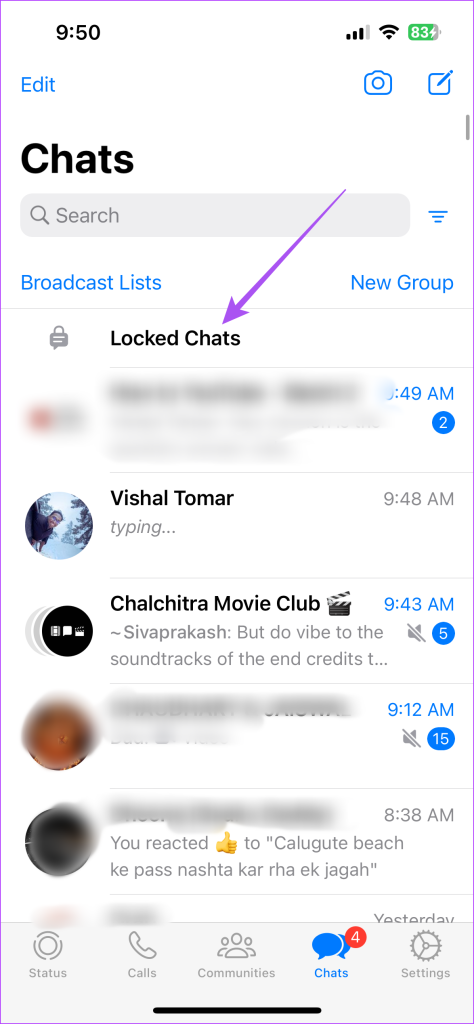
Możesz go wybrać, aby zobaczyć wszystkie zablokowane czaty i czaty grupowe. Oto jak wyłączyć blokadę czatu.
Krok 1: W folderze Zablokowane czaty wybierz czat, który chcesz odblokować.
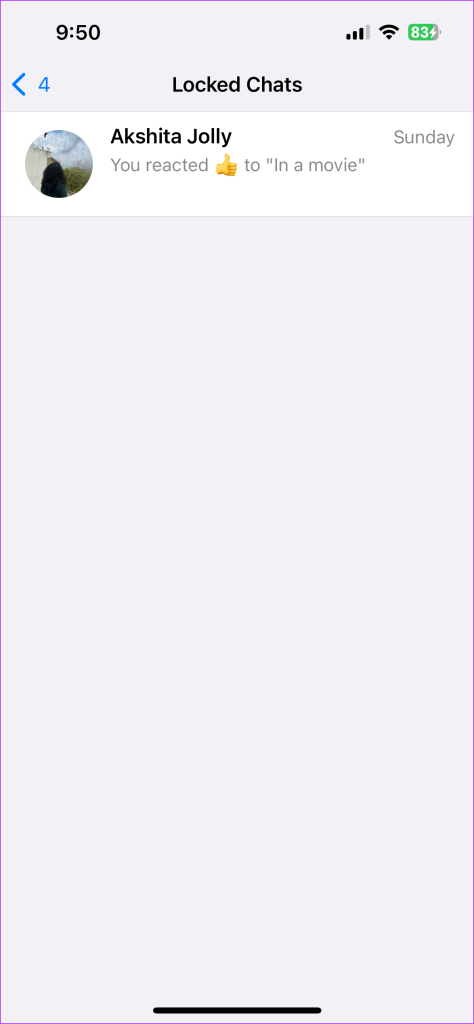
Krok 2: Dotknij nazwy czatu grupowego lub nazwy kontaktu u góry.
Krok 3: Przewiń w dół i wybierz Blokada czatu.
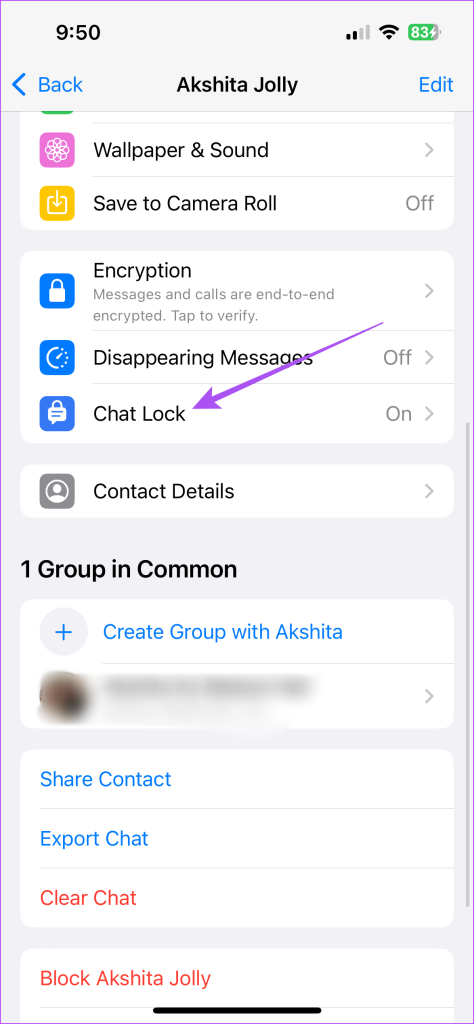
Krok 4: ponownie dotknij przełącznika, aby wyłączyć blokadę czatu.
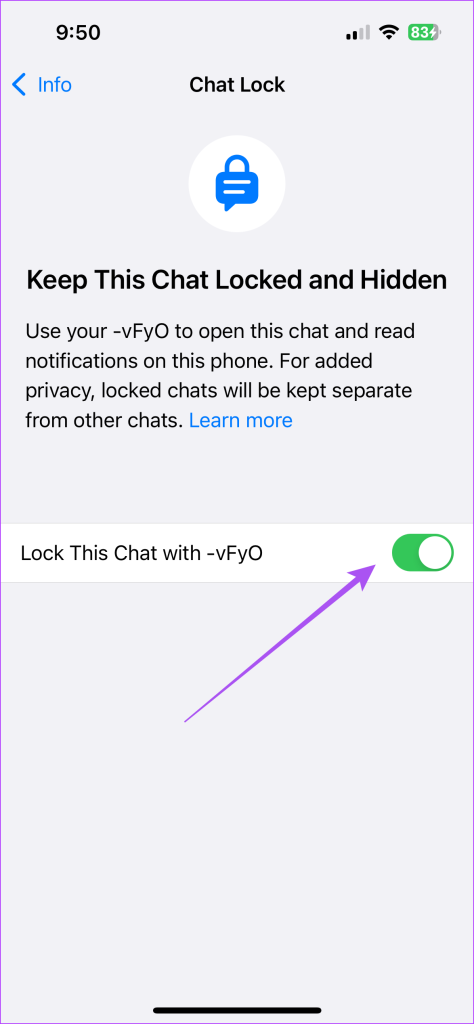
Zostaniesz poproszony o zweryfikowanie tego samego za pomocą Face ID lub hasła. Po zakończeniu wybrany czat zostanie odblokowany.
Nie możesz zablokować czatów WhatsApp na iPhonie?
Jeśli nadal nie widzisz funkcji blokowania czatów WhatsApp na iPhonie, możesz spróbować wymusić zamknięcie i ponowne uruchomienie aplikacji.
Krok 1: Na ekranie głównym iPhone’a przesuń palcem w górę i przytrzymaj, aby wyświetlić okna aplikacji działających w tle.
Krok 2: Przesuń palcem w prawo, aby wyszukać WhatsApp. Następnie przesuń palcem w górę, aby wymusić zamknięcie WhatsApp.
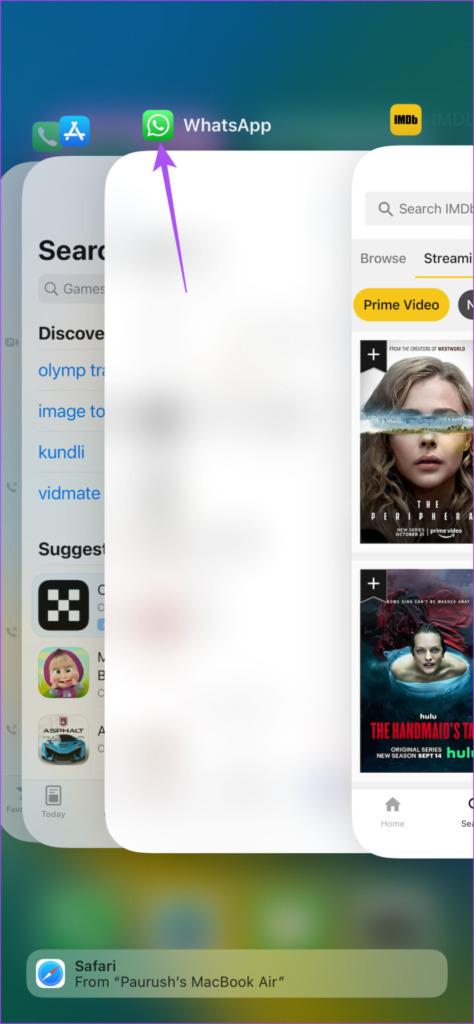
Krok 3: Otwórz ponownie WhatsApp i powinieneś zobaczyć funkcję Chat Lock.
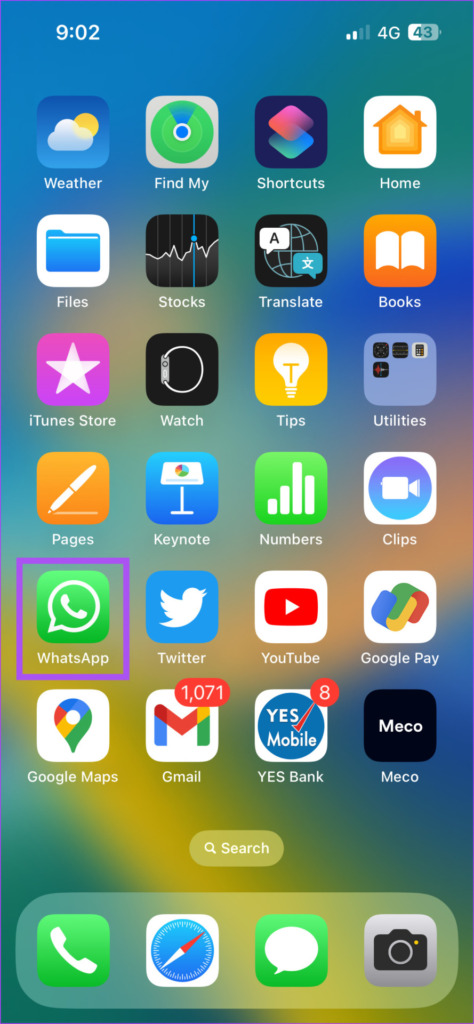
Zabezpiecz swoje rozmowy
W ten sposób możesz zablokować czaty w WhatsApp na swoim iPhonie. WhatsApp obsługuje również funkcję Picture-in-Picture do rozmów wideo na iPhonie. Włącza się automatycznie, podobnie jak inne aplikacje, takie jak YouTube i FaceTime. Jeśli jednak nie możesz skorzystać z tej funkcji, możesz zapoznać się z naszym postem, w którym sugerujemy najlepsze poprawki dla funkcji Picture-in-Picture, która nie działa w WhatsApp na iPhonie.
